Como resolver uma equação quadrática no excel (passo a passo)
Uma equação quadrática assume a seguinte forma:
machado 2 + bx + c = y
Freqüentemente, você receberá o valor de y e será solicitado a resolver o valor de x .
Por exemplo, suponha que temos a seguinte equação quadrática:
4×2 – 20x + 16 = -8
Acontece que definir x = 3 ou x = 2 resolverá esta equação.
Para resolver equações quadráticas no Excel, você pode usar a função Goal Seek .
O exemplo passo a passo a seguir mostra como usar a função Goal Seek na prática.
Etapa 1: insira a equação
Primeiro, vamos inserir um valor aleatório para x e a fórmula da equação quadrática para y:
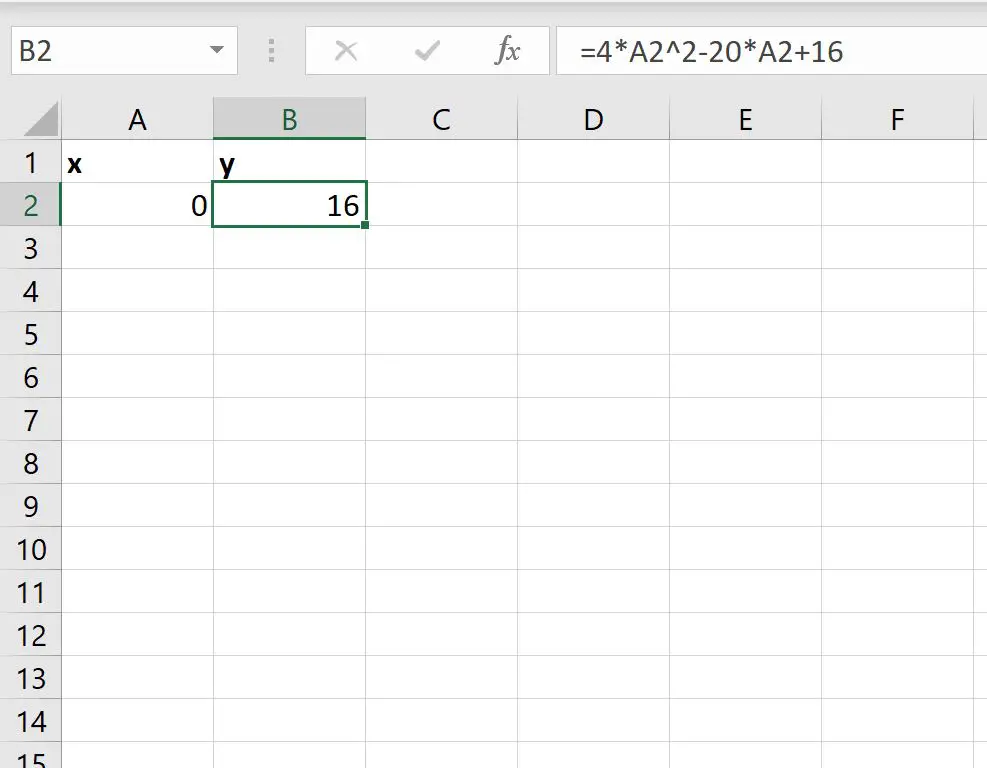
Etapa 2: Encontre o primeiro valor X usando a pesquisa de meta
Em seguida, clique na guia Dados na faixa superior, clique no botão Análise de variações hipotéticas e em Pesquisa de meta :
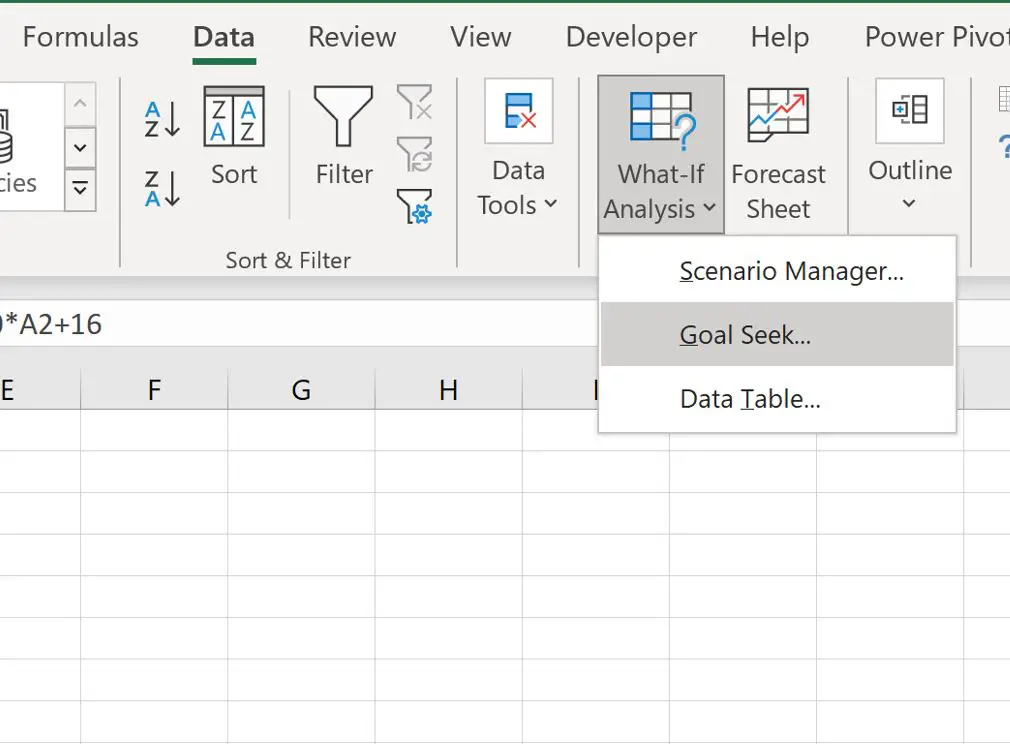
Na nova janela que aparece, especifique que deseja definir a célula B2 igual a -8 modificando o valor da célula A2 :
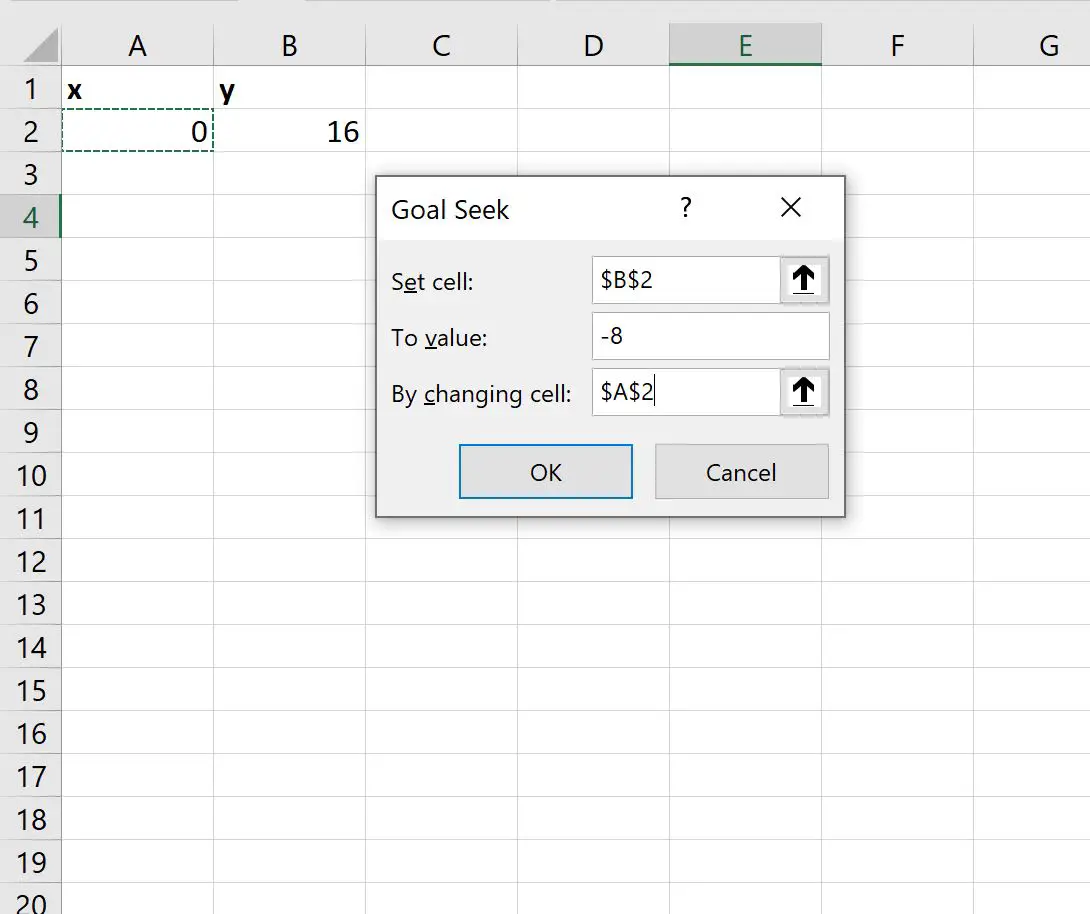
Assim que clicarmos em OK , a função Goal Seek encontrará automaticamente o valor de x que resolve a equação:
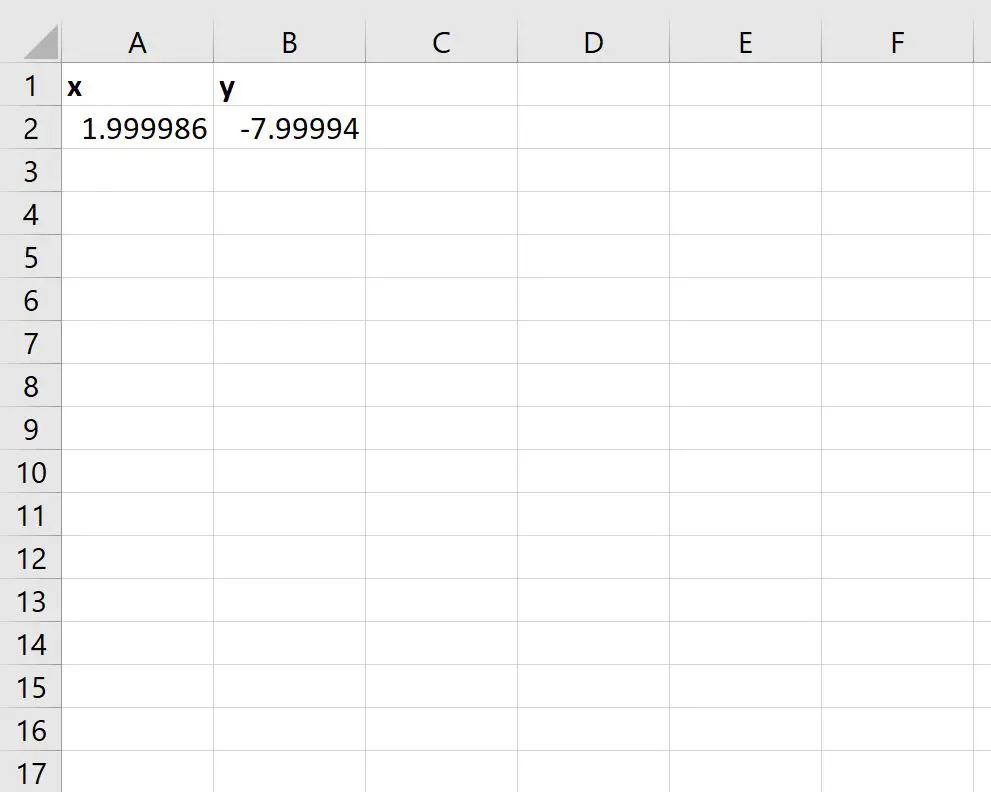
Goal Seek descobre que o valor x = 2 (assumindo que 1,9999 é arredondado para 2) resolve a equação quadrática.
Etapa 3: Encontre o segundo valor X usando o Goal Finder
Para encontrar o segundo valor de x que resolve a equação quadrática, defina o valor inicial de x para um número diferente.
Por exemplo, poderíamos escolher definir o valor inicial de x como 4:
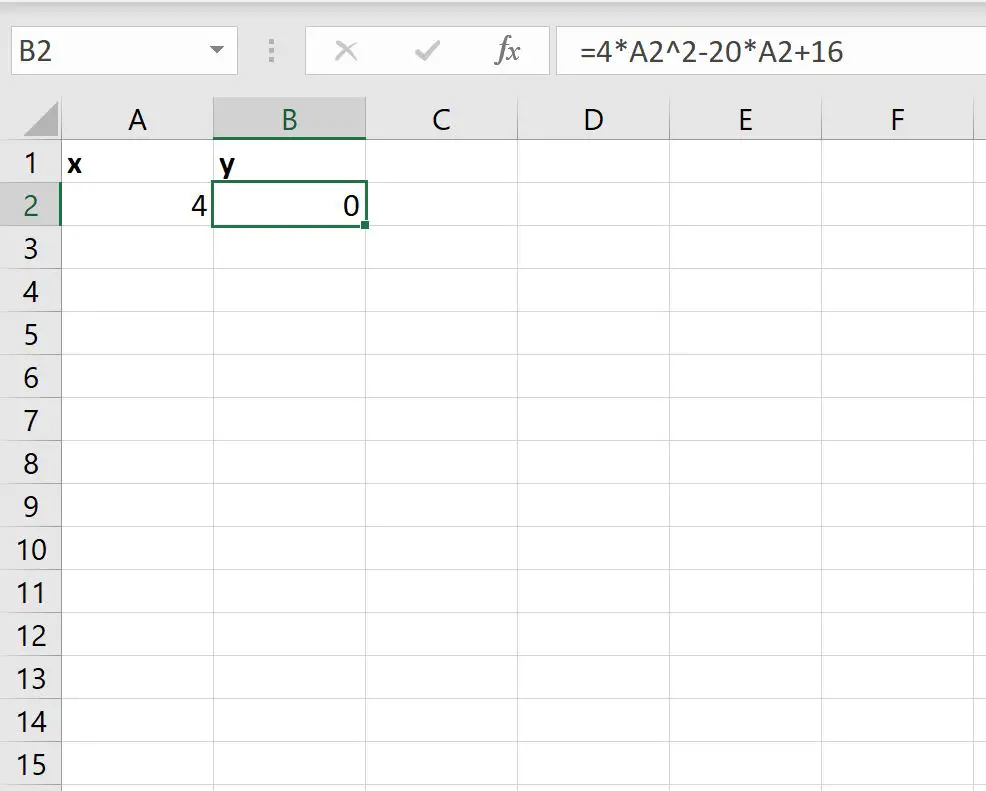
Podemos então executar a função Goal Seek novamente e ver se ela encontra uma nova solução de x=3 :
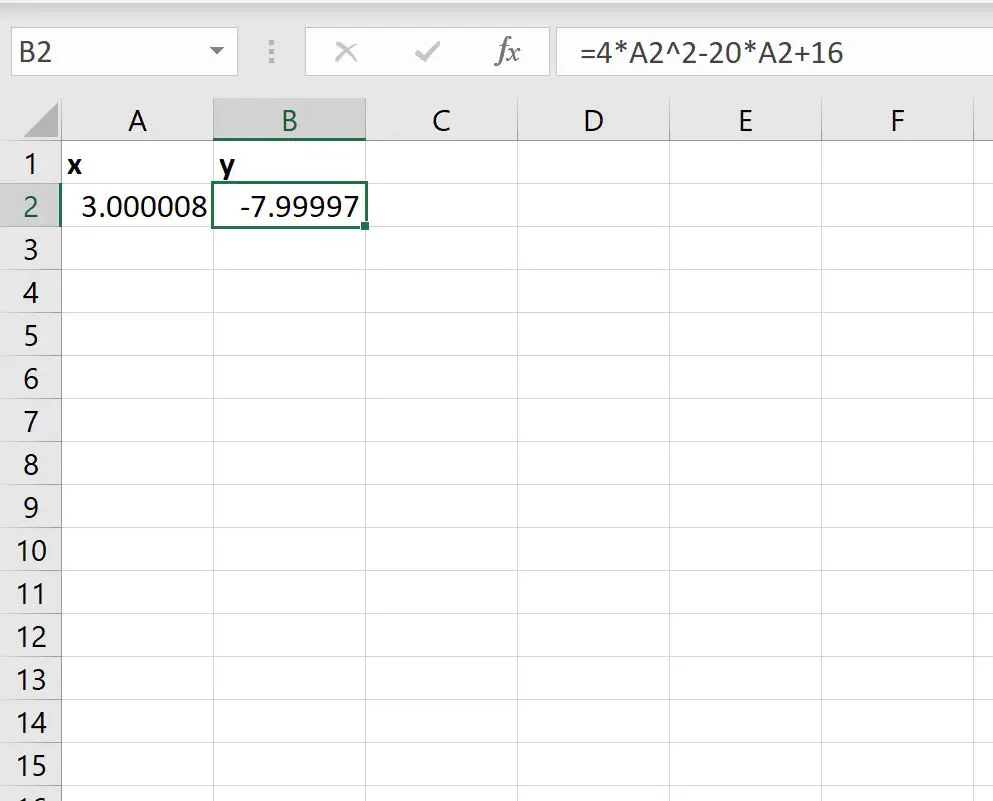
Portanto, os dois valores de x que podem resolver esta equação quadrática são x=2 e x=3 .
Recursos adicionais
Os tutoriais a seguir explicam como realizar outras tarefas comuns no Excel:
Como resolver um sistema de equações no Excel
Como traçar uma equação no Excel